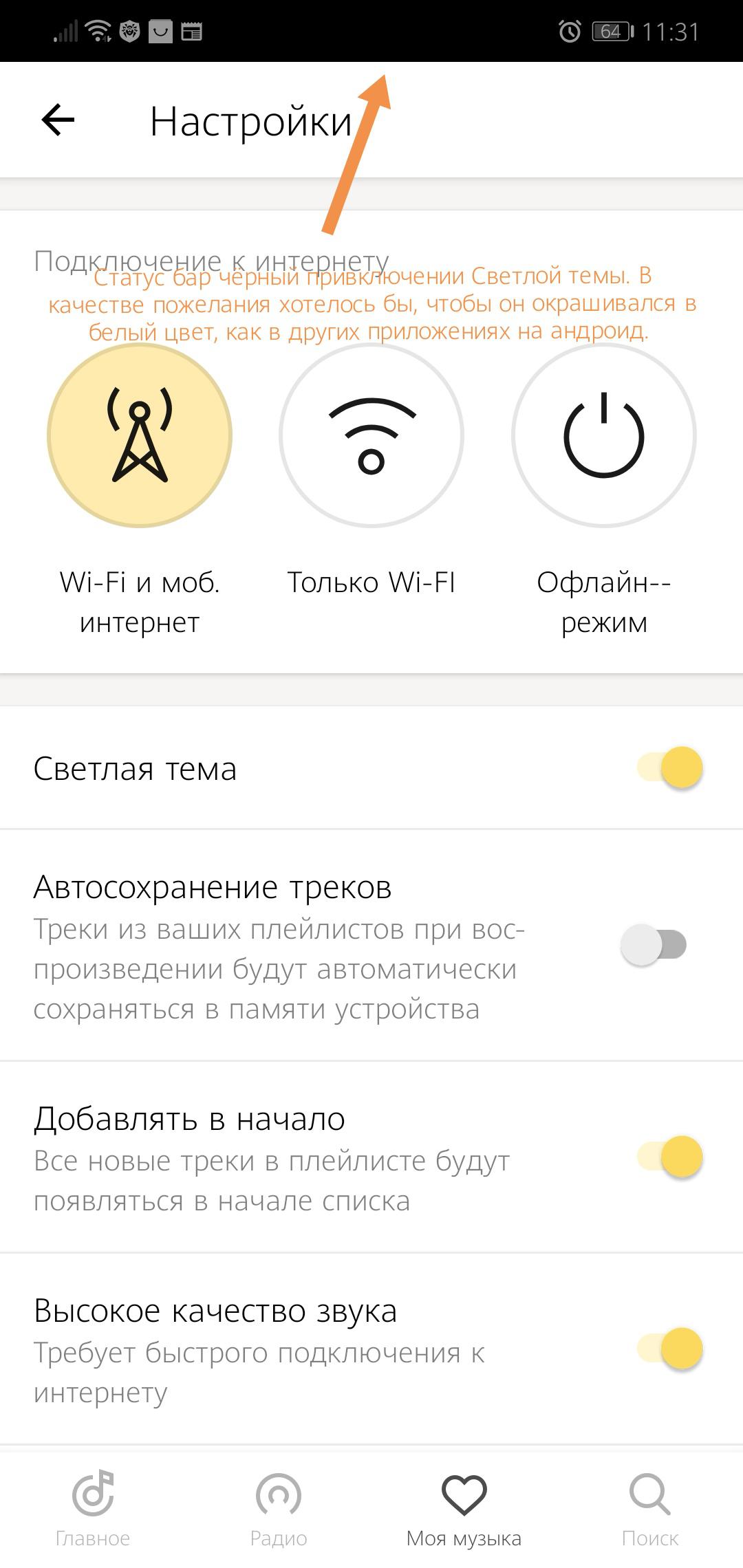Как сделать статус бар черным
Долгое время искал решение как можно покрасить статус бар (шторку) на Android устройствах выше 5 версии.
Про IOS мы не будем говорить, потому что, это сделано в FMX из коробки (в демо проекте будет дополнение чтобы в run-time применять покраску)
Примерно год назад я создал модуль, который реализовывал эту фичу, но он был не полноценен, на некоторых устройствах покраска происходила только после смены ориентации экрана, что неправильно. Проблемы с покраской были у устройств на базе процессоров Intel и arm64-v8a. В том модуле я использовал изменение флагов JWindow в run-time, а именно добавлял FLAG_TRANSLUCENT_STATUS
Но видимо изменение флагов в run-time некорректно обрабатывается…
Решение пришло на днях, попробовать подменить стиль для MainActivity и добавить нужные флаги в XML разметку.
- Project -> Options -> Application -> Include splash image = true
Как видим используется тот же флаг, но уже в стиле.
- Форма размещается под статус баром, но не под панелью навигации (при её наличии)
- Статус бар становится прозрачным (на разных устройствах это будет смотреться по разному, в зависимости от лаунчеров)
Этот параметр мы отключаем, чтобы панель навигации (при её наличии) оставалась чёрного цвета и форма не занимала 100% экрана
- сохраняем этот стиль в папке с проектом как styles.xml
- открываем студию, заходим в Deployment (выбираем платформу Android)
- добавляем наш styles.xml и указываем в RemotePath путь res\values-v21\
- не забываем что две конфигурации, Debug и Release в обоих должно быть одинаково

- Положить TRectangle (только Android)
- Align = MostTop
- Height = ****
- Fill.Color = Любой
- Положить TRectangle (Кроссплатформенно Android/IOS)
- Align = Client
- Fill.Color = $FFE0E0E0 (Любой)
- Margins.Top = ****
Теперь объясню почему второй способ является кроссплатформенным, тут все дело в реализации покраски статус бара в IOS. Покраска осуществляется сменой цвета заливки формы:
![]()
И чтобы ваша форма не была вся красного цвета (как в нашем случае), вам потребуется положить например TRectangle под все элементы и тогда статус бар будет одного цвета, и контролы на фоне TRectangle будут смотреться уютно и правильно.
**** В андроиде статус бар обычно имеет высоту в 24 пикселя, но на кастомных прошивках или лаунчерах значение может меняться, поэтому в модуле есть нативное определение высоты статус бара
![Avatar]()
Сейчас статус бар постоянно чёрный, независимо от контента на странице. Особенно плохо он выглядит на белом фоне. Большинство современных приложений имеют динамически изменяемый цвет статус бара, но и с этим уже поздно. Сейчас можно просто сделать полностью белый фон и всё (значки статус бара станут чёрными) – как в приложениях Google.
![Avatar]()
phvalex1
Было бы неплохо, если статус бар перекрашивался в светлый цвет, при активации Светлой темы. Например, как в приложении Яндекс транспорт.
![]()
![Avatar]()
тима
Здравствуйте. Можете сделать строку состояния на андроид Девайсах либо прозрачной либо в цвет фона а не черной. Типо как на Spotify.
![Avatar]()
александр никитин
![Avatar]()
Назаров Владислав
Так сейчас Скриншот, как выглядит сейчас Так хочется видеть экран проигрывания трека
Xiaomi, miui 12, android 10
Включен полноэкранный режим интерфейса.
Снизу индикатор полноэкранного режима на черном фоне съедает всю красоту заливки плеера. Особенно при скругленном экране, выглядит обрублено. В спотифай та же проблема. Бесит)Статус бар тоже хочется видеть с основной заливкой.
![Avatar]()
worthless
Сделайте динамичную смену цвета в саундбаре, что бы цвет зависел от определённого трека
Возможность отключить отображение строки состояния (верхнего бара с отображением времени, сети и т.д)
![Avatar]()
worthless
Подскажите. Не заметил, как-то поменялся на рабочем столе цвет текста в статус баре с белого на черный. В приложениях все нормально. Телефон OnePlus 7 pro. Как вернуть обратно? А то не видно ничего на темных обоях)
Фото прикрепил.
раобрался. дело было в Nova launcher. изменил там в настройках пункт "темные значки".
она у меня всегда черная была, я ее не менял. и логично, на черной теме белый цвет должен быть, а не темный
и что должно измениться? текст в любом случае на белых обоях должен быть темным..
☉✵⏺▼⏺▼⏺✵☉ Высший разум (387401) Ну, не знаю. я когда ставлю фото с чёрным цветом ..то чёрное. а если с белым цветом. то светлое
Что это такое и где находится
Найти данную панель очень просто, чаще всего она располагается вверху экрана. Здесь содержится вся информации об устройстве, например, заряд батареи, активности сим-карты, громкость звука. Именно здесь отображаются дата и время.
![]()
Что собой представляет панель управления андроид-устройства
К сведению! Андроид-шторка уведомлений позволяет перейти к окну, где находятся кнопки быстрого доступа к различным настройкам. Здесь можно отрегулировать звук, GPS, а также перейти к некоторым встроенным приложениям.
Очень часто пользователи сталкиваются с рядом вопросов, как убрать всплывающие окна уведомлений, что делать, если шторка пропала.
![]()
Опция позволяет просматривать приходящие оповещения
Как убрать шторку на андроид
Как убрать шторку на андроид — один из часто задаваемых вопросов на различных форумах. При работе в полноэкранном режиме, когда пользователь смотрит видео или играет в игру, шторка, как и кнопка навигации, может помешать в самый неподходящий момент. Убрать строку состояния, а также другие сенсорные кнопки можно с помощью сторонних приложений, например, GMD Full Screen Immersive Mode. Среди преимуществ данного приложения выделяют:
- возможность скрыть строку уведомлений;
- скрыть сенсорные кнопки;
- переключать режимы очень просто через настройки приложения;
- в платной версии можно отдельно настроить различные полноэкранные режимы для каждого приложения в отдельности;
- также изменить можно размер, цвет и прозрачность.
![]()
Как убрать шторку в андроид с помощью приложения
Чтобы заменить шторку, необходимо следовать следующей инструкции:
- Необходимо скачать приложение через Плей Маркет. После первого запуска приложение предупредит о возможных проблемах с клавиатурой, если отключена панель.
- Дальше будет возможность выбрать определенные настройки, которые позволят определиться, должно ли приложение запускаться автоматически, либо приложение будет отправлять на экран напоминания о запуске конкретного приложения, где необходимо отключить панель.
Чуть больше функционал в платной версии приложения. Однако простому обывателю вполне хватит бесплатной версии.
Обратите внимание! Данное приложение позволяет скрыть шторку уведомлений без root-прав.
![]()
Как приложение скрывает шторку
Некоторые пользователи отмечают, что такой возможности нет на некоторых устройствах. Это может быть связано с тем, что гаджет еще не обновлялся. Рекомендуется проверить все обновления, чтобы использовать максимальный функционал телефона. Только в этом случае получится заблокировать всплывающие шторки, навигацию.
Как настроить шторку на андроиде
Панель уведомлений на андроиде позволяет просматривать оповещения от сторонних приложений, а также встроенные системой. Также данная шторка помогает быстро переходить от настройки к настройке.
Как изменить шторку на андроиде? Для этого достаточно следовать простой инструкции:
- Для начала необходимо разблокировать телефон. Только в этом случае будет полный доступ к функционалу. Обратите внимание, что при заблокированном экране можно совершать незначительные действия, например, включить или отключить Интернет, настроить режим самолета, убавить звук.
- Смахнуть на рабочем столе шторку по направлению сверху-вниз.
- Рядом с шестерёнкой в правом верхнем или нижнем углу (это зависит от модели) будет иконка карандаша или галочки. Необходимо тапнуть на нее, а затем перейти в раздел дополнительных настроек. Здесь без труда можно изменить иконки, добавить что-то новое или убрать ненужные кнопки.
Интерфейс понятен чисто интуитивно, его легко перемещать, менять.
Обратите внимание! Иконки могут реагировать на несколько типов касаний — легкое нажатие, удерживание. В первом случае, например, со значком Wi-Fi будет возможность включить или отключить его, но при удерживании кнопки в течение 2-3 сек. можно перейти в настройки.
![]()
Настройки панели уведомлений
Как изменить панель уведомлений на Android
Летом 2019 г. Android выпустил новое обновление, которое включало в себя несколько классных дополнений к основному функционалу. Многие пользователи, не зная обо всех возможностях своего смартфона, часто задаются вопросом, как изменить цвет шторки на андроид 9, как заменить значок на панели уведомлений. Все ответы на эти вопросы не требуют специальных знаний. Сделать это легко, главное — знать о некоторых удобных фишках устройства.
Например, есть простое приложение, которое позволяет на любом устройстве андроид получить начинку 9 версии ОС. Данное приложение называется Power Shade. Его можно скачать бесплатно в Плей Маркете. После этого необходимо запустить приложение, сразу откроется главный экран. Именно здесь можно включить или выключить определенные настройки для корректной работы приложения.
Обратите внимание! Купив платную версию, будет возможность настроить уровень прозрачности шторки.
Меню также позволяет выбрать изображение фона, менять картинку фона, изменить показ уведомлений, а также задать имя для оператора сотовой связи. С помощью данного приложения можно поменять не только цвет шторки, но также получить возможность к дополнительным настройкам. Все они позволят персонализировать гаджет именно под владельца.
Важно! Иногда названия строчек, окошек или их расположение может отличаться в зависимости от модели смартфона.
![]()
В панели можно менять вид иконок
Что делать, если не открывается верхняя панель на андроиде
Очень часто пользователи сталкиваются с проблемой, что не открывается верхняя панель на андроиде. Причин для этого может быть несколько:
- конфликт программного обеспечения с каким-то новым приложением;
- сбой в обновлении или прошивке;
- поломка сенсора экрана.
Важно! Если панелька перестала открываться после установки какого-то приложения, то лучше всего его удалить с телефона, а затем перезагрузить смартфон.
Если проблема в обновлении прошивки, то рекомендуется следовать следующим советам:
- переустановить обновление еще раз;
- сбросить все настройки до заводских;
- перепрошить телефон.
Если проблема все-таки в неисправности сенсора, то лучше всего обратиться в сервисный центр. Но изначально проверить его работу можно с помощью специального приложения Screen Touch Test. Для этого необходимо скачать утилиту, а затем запустить ее. После этого необходимо нажимать на разные области экрана. Если после этого остается белый след, значит экран работает исправно. Если наверху экрана никаких следов нет, то проблема все-таки в сенсоре, который не дает возможность потянуть за шторку уведомлений.
Панель уведомлений — простой, удобный способ получать доступ к нужным приложениям. Ее можно настроить любым удобным способом, добавив или убрав какие-то иконки. Так, например, долгим удерживанием кнопки можно изменить значок. Помимо этого, можно отдельно настроить уведомления для каждого приложения или соцсети.
Читайте также: